4 melhores aplicativos de substituição do menu Iniciar do Windows 11 e como usá-los
Publicados: 2024-09-07A Microsoft introduziu muitas mudanças no sistema operacional Windows 11. Uma das mudanças importantes foi o menu Iniciar, que aparece no centro por padrão. Embora você possa alterar onde ele aparece, muitos não são fãs do que a Microsoft tem a oferecer em termos de recursos do menu Iniciar do Windows 11. Se você também não gostou do que a Microsoft fez com o menu Iniciar do Windows 11, é natural que você queira experimentar as alternativas disponíveis.
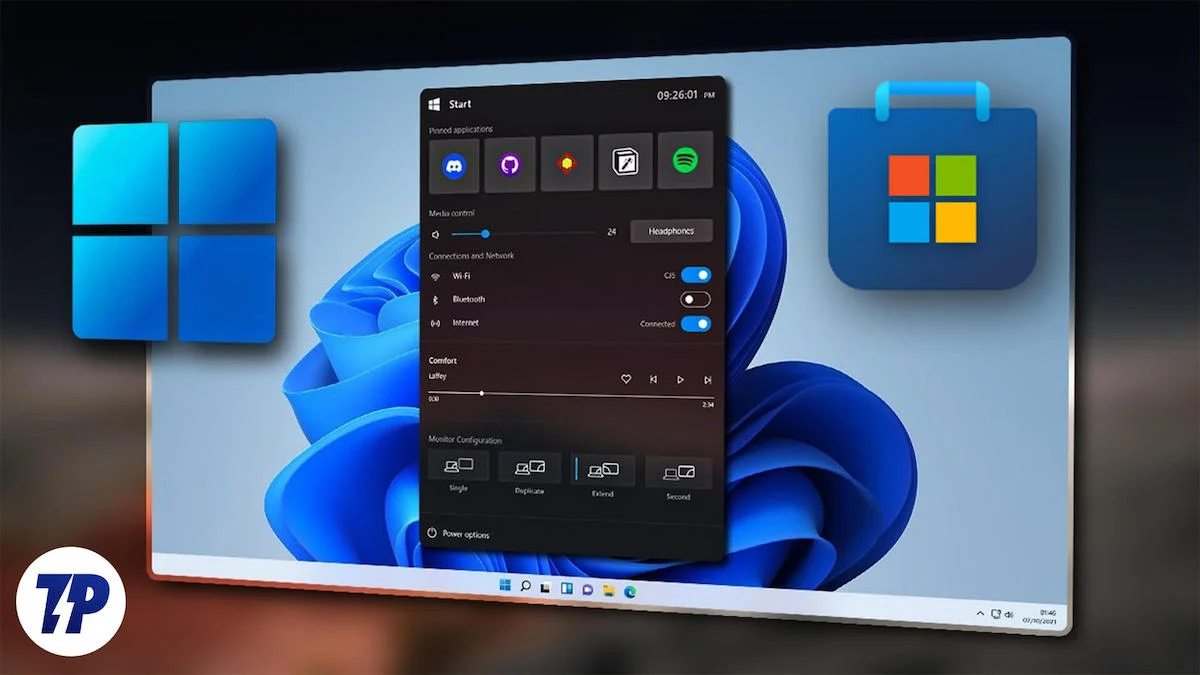
Felizmente, existem várias opções disponíveis que podem substituir o menu Iniciar do Windows 11 e fornecer algo melhor para trabalhar. Algumas das opções são gratuitas, enquanto outras você precisa pagar. Aplicativos de substituição do menu Iniciar de terceiros oferecem ainda mais opções de personalização do que a Microsoft jamais oferecerá. Neste guia, compilamos uma lista de alguns dos melhores aplicativos de substituição do menu Iniciar do Windows 11. Vamos verificá-los.
Índice
Melhores aplicativos de substituição do menu Iniciar do Windows 11
Sl. Não. | Nome do aplicativo | Principais recursos | Prós | Contras | Preços |
|---|---|---|---|---|---|
1 | Início11 | Vários layouts de menu Iniciar (Windows 7, Estilo Moderno, Windows 10, Windows 11), personalização da barra de tarefas, configurações de backup/restauração, ajustes de cor e transparência. | Ampla personalização, ajustes na barra de tarefas, opções de backup/restauração. | O preço pode ser considerado alto. | Versão gratuita; Pago: $ 9,99 por uma única licença |
2 | IniciarTudoVoltar | Três estilos inspirados no Windows 7, personalização da barra de tarefas e do File Explorer, imagem personalizada do botão do menu Iniciar. | Ideal para fãs do menu Iniciar do Windows 7, personalização da barra de tarefas e do File Explorer. | Opções de estilo limitadas. | Pago: $ 4,99 por uma única licença |
3 | Abra o menu Shell | Layouts de estilo clássico ou Windows 7, personalização da barra de tarefas, ajustes no comportamento do botão de desligamento. | Barra de tarefas gratuita, de código aberto e personalizável. | Requer várias etapas de configuração. | Livre |
4 | Lançador de fluxo | Barra de pesquisa de aplicativos, arquivos e web; extensões construídas pela comunidade; abordagem minimalista sem menu Iniciar. | Interface minimalista e eficiente focada em pesquisa, amplas opções de extensão. | Remove completamente o menu Iniciar, que pode não agradar a todos. | Livre |
Start11 – Oferece muitas opções de personalização do menu Iniciar
O Start11 da Stardock é um dos melhores aplicativos de substituição do menu Iniciar do Windows 11 que você pode experimentar. Muito poucas ferramentas de software de personalização do Windows oferecem o nível de personalização que o Stardock tem a oferecer, o que é bastante evidente no aplicativo de substituição do menu Iniciar do Windows 11 Start11. Para alguns, esta pode ser a única ferramenta que procuravam em seus PCs para o menu Iniciar.
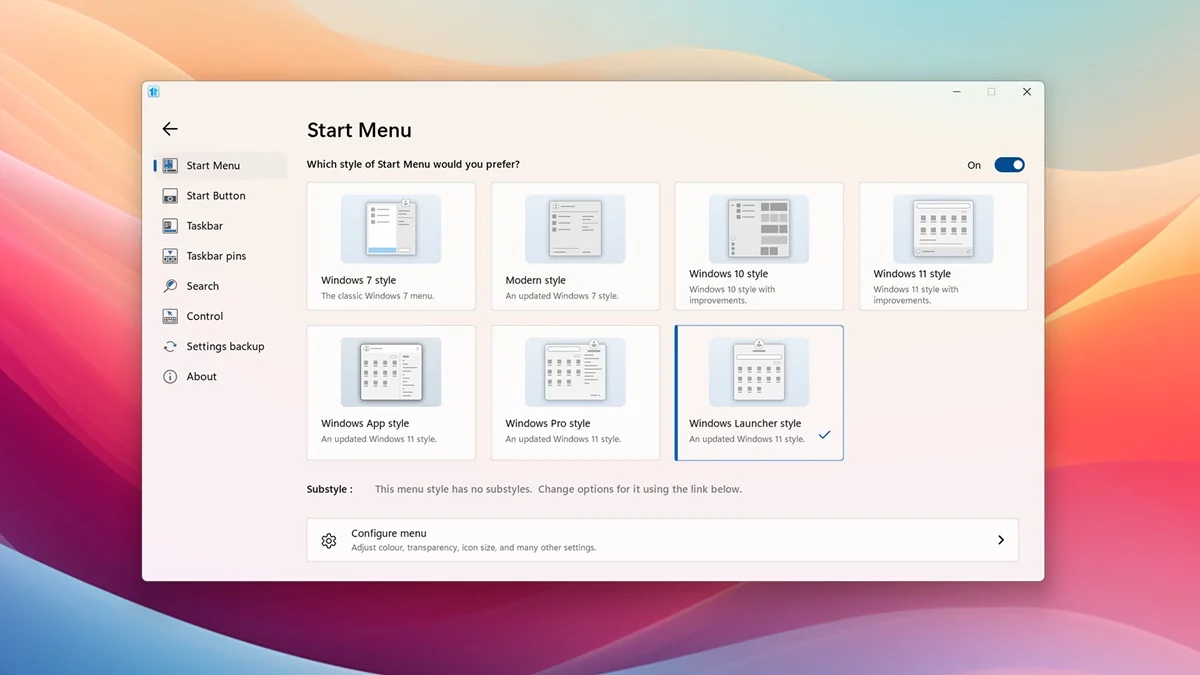
Start11 permite escolher entre diferentes layouts de menu Iniciar. Existem diferentes estilos de menu Iniciar do Windows, variando do estilo Windows 7, estilo moderno e estilo Windows 10. Você também encontrará um estilo Windows 11 que oferece mais opções de personalização do que as que você obtém oficialmente da Microsoft. Também oferece a opção de usar o menu Iniciar em tela inteira.
Falando em personalizações, o Start11 permite escolher e editar a lista de aplicativos, adicionar/remover atalhos, ajustar a cor e a aparência, definir como o menu Start11 é acionado e ainda permite ajustar a cor e a transparência da barra de tarefas do Windows. Você também pode ajustar o tamanho e escolher que ele aparecerá nas telas primária e secundária. Um ótimo recurso é que permite renomear, mover e excluir pastas diretamente do menu Iniciar. Existe uma versão gratuita disponível e o preço da assinatura começa em US$ 9,99 para uma única licença.

Prós
- Permite escolher entre diferentes estilos de menu Iniciar do Windows
- Oferece controles granulares para modificar ou excluir pastas ou arquivos do menu Iniciar
- Oferece uma versão gratuita
- Oferece a opção de ajustar a barra de tarefas do Windows
- Faça backup ou restaure suas configurações do Start11
Contras
- O preço é um pouco alto
Baixar Start11
StartAllBack – Um aplicativo perfeito para o menu Iniciar do Windows 7
Se você adora o menu Iniciar oferecido pelo Windows 7, verifique o StartAllBack . Existem três estilos diferentes do Windows 7 para escolher, todos eles com um toque no menu Iniciar do Windows 7. Existe a opção de menu Iniciar padrão do Windows 7 que parece fantástica, e há um estilo que está muito mais próximo do menu Iniciar do Windows 10 com cantos agudos.
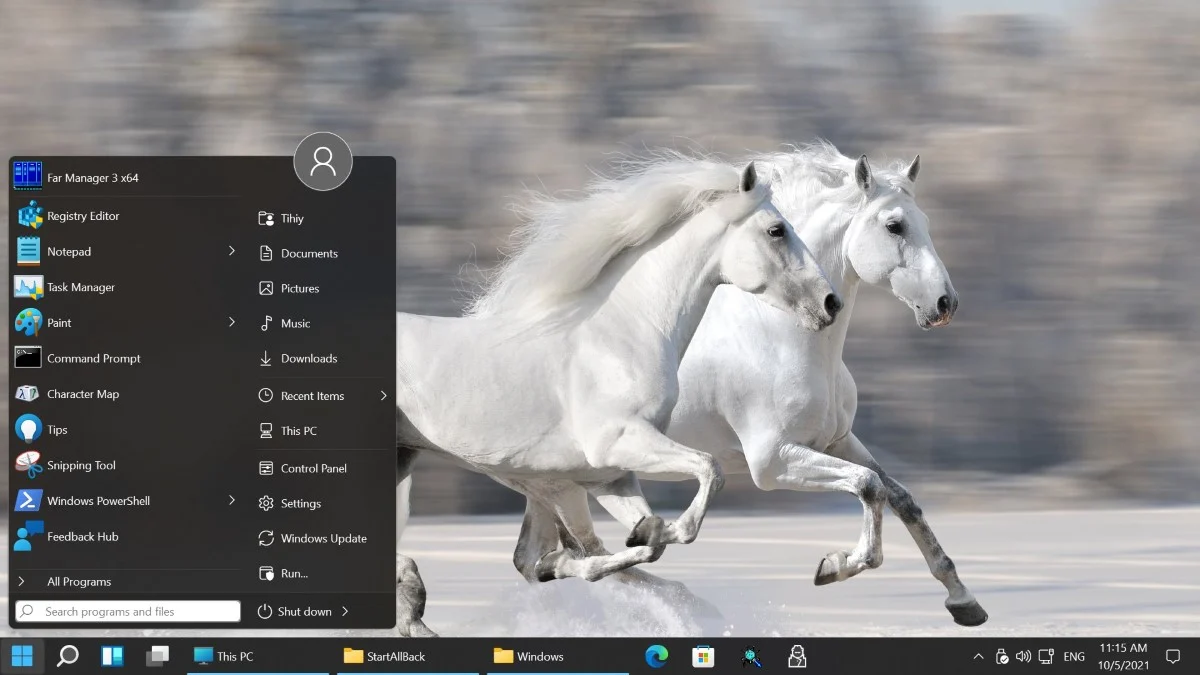
Finalmente, há uma aparência clássica do menu Iniciar do Windows 7 com efeito Aero Glass. A animação do StartAllBack é uma das coisas que deve ser comentada porque fica incrível ao abrir e fechar o menu Iniciar. Também permite ajustar o estilo, a aparência e a funcionalidade do menu. Ele está disponível por US$ 4,99 para uma única licença.
Você pode alterar o tamanho do ícone, mostrar aplicativos dentro de uma pasta, destacar aplicativos recém-instalados e definir atalhos no lado direito como menus ou links. Semelhante ao Start11, o StartAllBack também permite alterar a aparência da barra de tarefas. Também existe a opção de escolher uma imagem personalizada para o botão do menu Iniciar e posicionar a barra de tarefas em qualquer lugar da tela. Também permite personalizar o Explorador de Arquivos e escolher entre a interface da faixa de opções ou a barra de comandos.
Prós
- Melhor para o menu Iniciar do Windows 7
- Oferece personalização da barra de tarefas
- Oferece personalização do File Explorer
- Permite adicionar uma imagem personalizada como botão do menu Iniciar
Contras
- Pode ser um pouco limitante em termos de estilos
Baixar StartAllBack
Open Shell Menu – Um substituto gratuito do menu Iniciar do Windows 11
Open Shell Menu é um ótimo aplicativo de substituição do menu Iniciar do Windows 11 gratuito e de código aberto que você pode usar em seu PC após ajustar algumas configurações. Depois de baixar o aplicativo, você precisa abrir o menu Iniciar, selecionar Todos os aplicativos, selecionar a pasta para Open Shell e clicar no atalho para Open Shell Menu Settings. 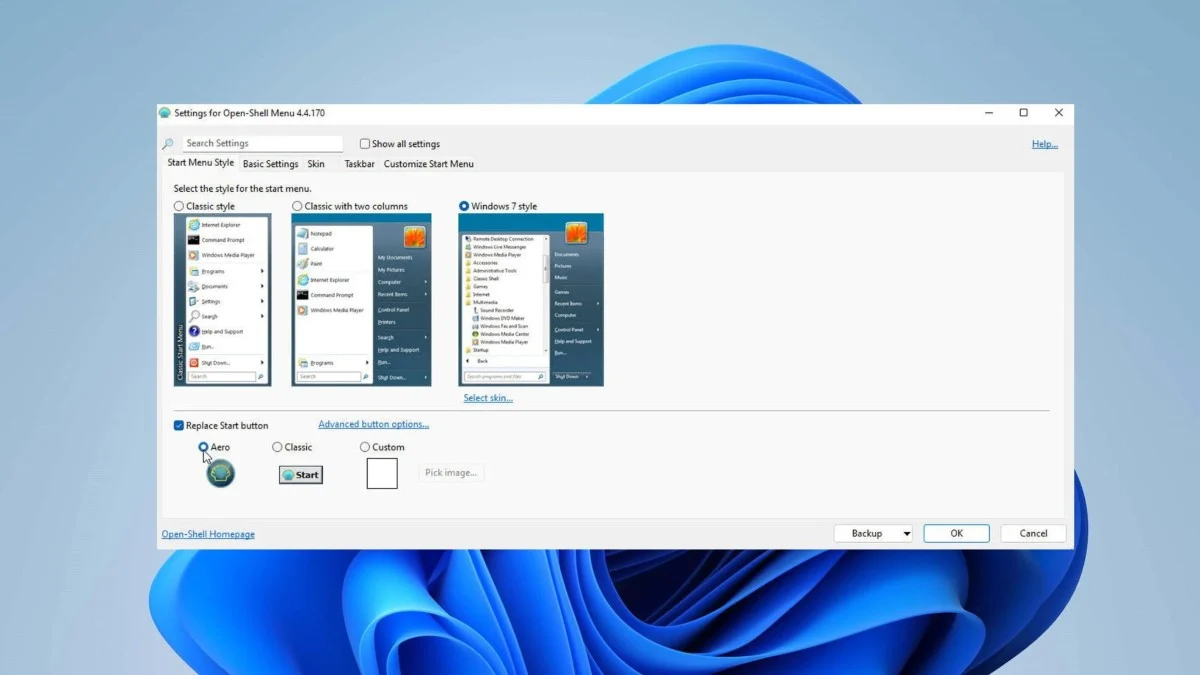
A partir daqui, você precisa escolher o layout do menu Iniciar: estilo clássico com uma coluna de menu, clássico com duas colunas ou estilo Windows 7 com duas colunas. Finalmente, você precisa marcar a caixa do botão Substituir Iniciar e selecionar uma das imagens integradas. Você pode ajustar outras configurações, como acionar o menu Iniciar Open Shell, mostrar programas recentes ou usados com frequência, escolher como o botão Desligar se comporta, etc.
O aplicativo também permite ajustar o tamanho, a cor e a opacidade da barra de tarefas, junto com quais aplicativos você gostaria de ver no menu Iniciar e se eles devem aparecer como links ou menus. Vale a pena porque o aplicativo está disponível gratuitamente.
Prós
- Disponível gratuitamente
- Deixe você ajustar a barra de tarefas
- Escolha como o botão de desligamento se comporta
Contras
- Requer algumas etapas antes de poder usá-lo
Baixe o menu Abrir Shell
Flow Launcher – Elimina completamente o menu Iniciar
Este aplicativo é aquele que você pode considerar o aplicativo substituto do menu Iniciar do Windows 11, pois elimina completamente o menu Iniciar. Isso oferece uma maneira totalmente nova de fazer as coisas. O Flow Launcher permite que você abra qualquer aplicativo no seu PC apenas pesquisando-o na barra de pesquisa. Mas espere! Há mais neste aplicativo.
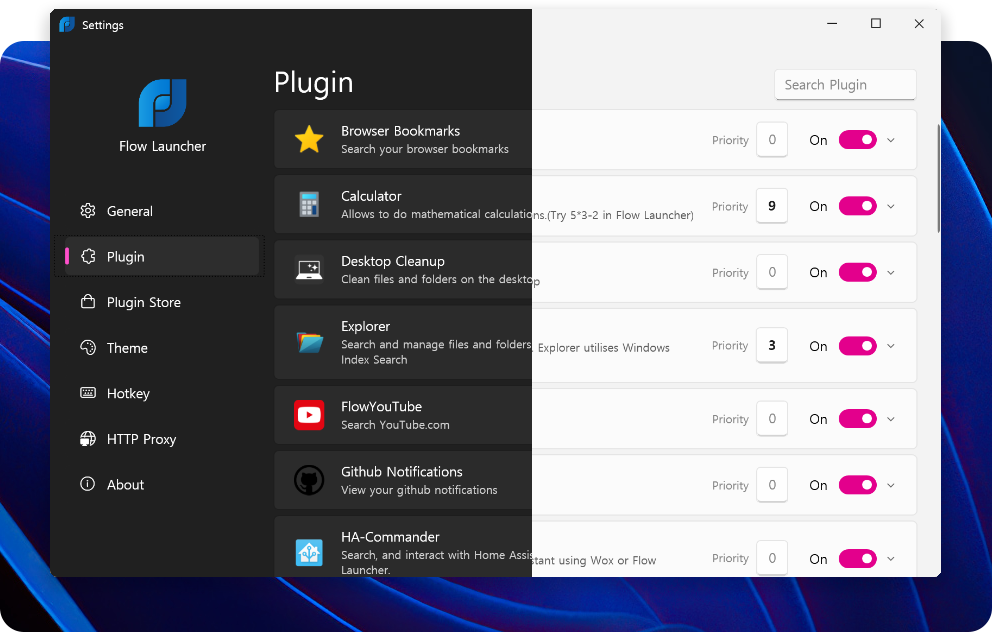
Existem muitas extensões de criação de comunidade que você pode usar a seu favor, além de apenas iniciar seus aplicativos. Você pode pesquisar na web, procurar vídeos diretamente no YouTube, obter informações meteorológicas, executar o CMD e muito mais. Para acionar o Flow Launcher, a tecla de atalho padrão é Alt+Espaço.
Você também pode procurar arquivos diretamente no inicializador e até calcular números diretamente, sem precisar abrir o aplicativo Calculadora. O aplicativo pode não permitir que você ajuste a aparência do menu Iniciar do Windows 11, mas permite alterar a aparência do Flow Launcher. Existem vários estilos para escolher, ou melhor, você pode criar um do zero.
Prós
- Permite encontrar qualquer coisa usando a barra de pesquisa
- Dá ao seu PC uma aparência minimalista
Contras
- Remove completamente o menu Iniciar, o que pode não ser para todos
Baixe o iniciador de fluxo
Como usar o aplicativo de substituição do menu Iniciar do Windows 11
Nesta seção, discutiremos como você pode substituir o menu Iniciar do Windows 11 instalando um dos aplicativos listados acima. Para este guia, usaremos o aplicativo StartAllBack.
- Baixe StartAllBack do site oficial.
- Abra o arquivo EXE e instale o programa.
- O aplicativo será iniciado automaticamente. Na janela Configuração do StartAllBack o estilo que você deseja escolher. No nosso caso, optamos pela opção Remastered 7 .
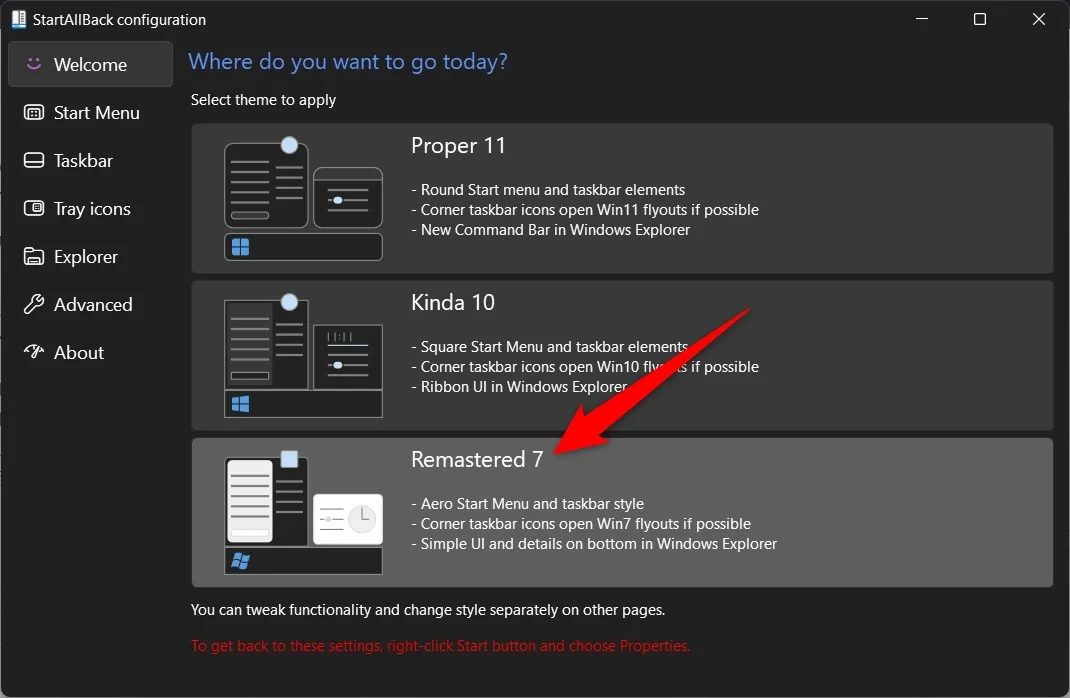
- No painel esquerdo, você terá a opção de ajustar as configurações abaixo:
- Menu Iniciar
- Barra de tarefas
- Ícones da bandeja
- Explorador
- Avançado
- Coloração personalizada do menu iniciar
- Coloração personalizada da barra de tarefas
- Ajuste conforme sua preferência e veja o menu Iniciar do Windows 11 se transformar em um menu Iniciar do Windows 7 com um toque pessoal.
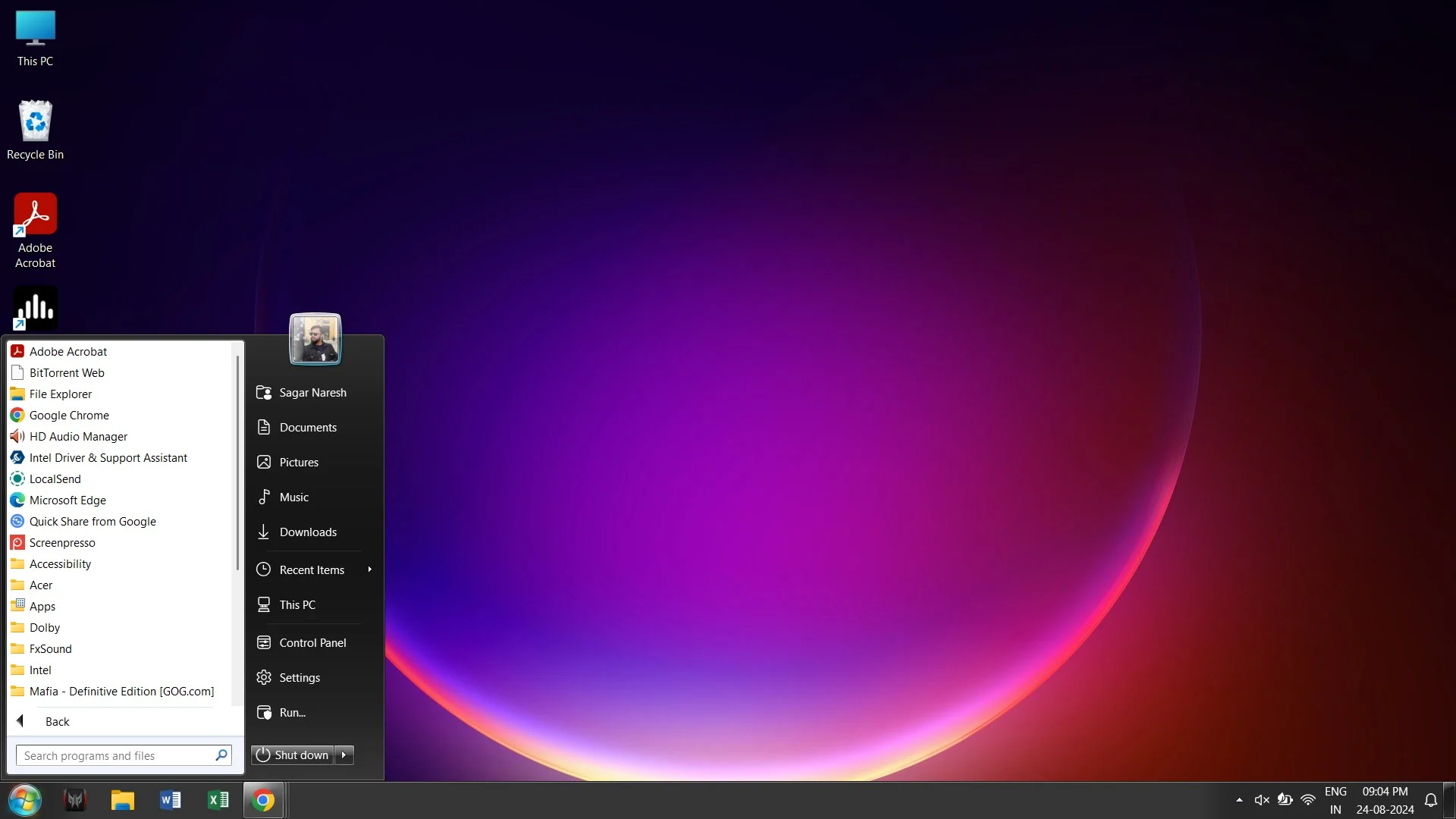
Modifique a aparência da tela inicial do Windows 11
Existem mais maneiras que você pode seguir para personalizar a aparência da sua tela inicial. Por exemplo, você pode verificar nosso guia, que menciona como ocultar os cartões flutuantes de aplicativos inativos na barra de tarefas do Windows 11. Também temos uma lista de alguns dos melhores aplicativos que podem elevar sua experiência no PC com Windows. Deixe-nos saber nos comentários abaixo qual dos aplicativos acima você usou.
